Sådan opretter du en super-realistisk fantasy væsen

Maleri en fantasy væsen kan være meget sjovt. Efter min mening vil du kæmpe for at finde noget emne, der giver dig mere frihed til at udforske dine ideer end at skabe et væsen. Men det er den samme frihed, der kan overvælde mange kunstnere og føre til nogle seriøse designproblemer. Når du accepterer det faktum, at du ikke er bundet af tidligere etablerede forestillinger om, hvordan dit maleri skal se, bliver du så ansvarlig for at definere hver eneste detalje om denne livsform.
Hvor bor den? Hvad spiser den? Hvordan bevæger det sig? Hvor sidder den i fødekæden? Det er i dette øjeblik, at de fleste fejl er lavet. De to mest almindelige er enten at kopiere et ægte livsdyr for meget og ender med noget, der siger, ser ud som en hest i en anden farve eller skaber noget så fremmede, at ingen ved, hvad det er. For mere Væsen Design. Overvejelser, se vores væsen design tips stykke.
- Topklasse Photoshop Tutorials at prøve
Nøglen til at løse disse problemer er information. Undersøg så mange typer dyr som du kan, og deres evolutionsproces vil give dig den forståelse, at du skal anvende den samme logik til dit væsenes udvikling. Du vil så kunne skabe noget nyt, men alligevel relativt. I denne workshop skal jeg diskutere mine designvalg samt min maleriproces og i slutningen af det har jeg malet en kølig væsen ved hjælp af Photoshop CC. .
Klik på øverste-højre ikon på billedet for at forstørre det.
01. Etablere væsenes oprindelse
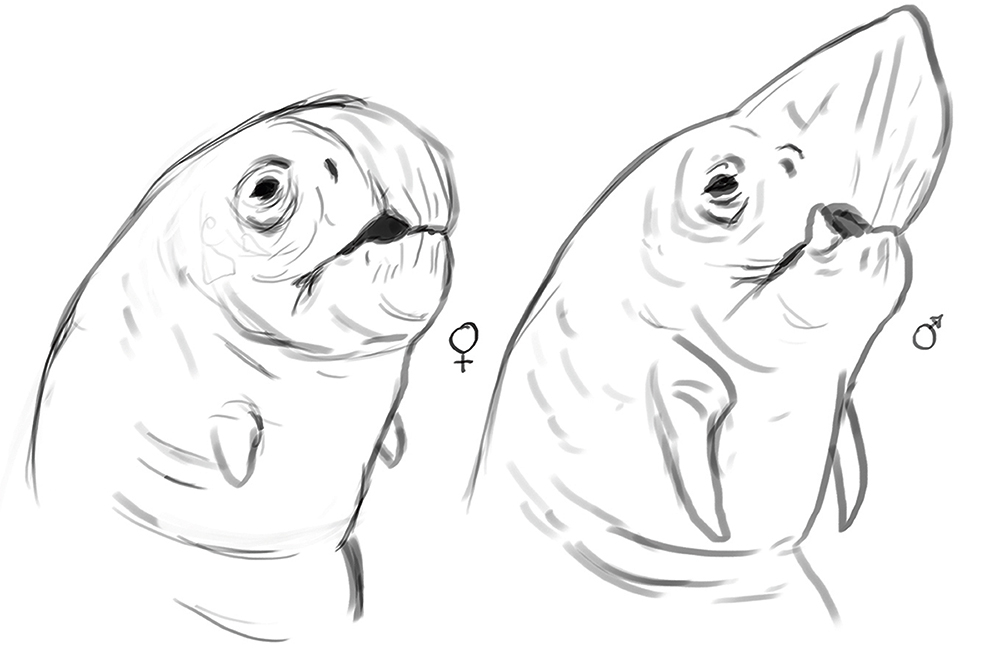
Det første jeg skal gøre er at definere mit væsen. Jeg vil male en lille væsen, et sted mellem en leguan og en mellemstor hund. Jeg vil også have, at det har en næb at fodre på skaldyrene, at det jager på strande og lavt vand. Endelig vil jeg gerne være en mand.
02. Brug rigtige væsner som reference
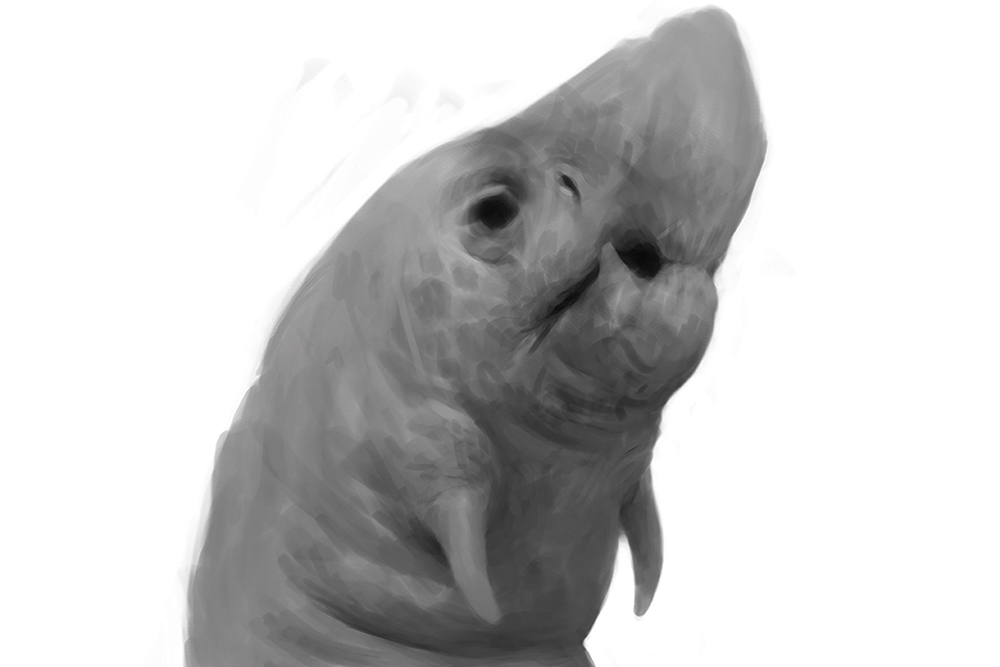
Prøv og forestil dig en ny farve, som du aldrig har set, det er ikke blandingen af nogen farver, du genkender. Det er umuligt, ikke? Samme ting med skabninger. Jeg skal basere mit væsen på skabninger, som jeg allerede ved. Så jeg designer mit væsen, mens jeg tænker på overvågning af øgler, otters, macaws og andre typer af papegøjer som reference.
03. Frygt chimeren

Mens jeg bruger disse eksisterende dyr som referencer, forsøger jeg min sværeste ikke at bare kopiere dem. Det ville være nemt for mig at bare vælge elementer af rigtige dyr, sætte dem alle sammen og kalde det en original væsen, men det er bare en chimær. Jeg er ikke læge Frankenstein eller en alkymist, og simpelthen mashing stykker sammen er ikke godt design.
04. Strike en pose

Udgør en skabning kan være vanskelig. Med undtagelse af et par fotogene dyr er de fleste critters bare ligeglad med at se godt ud i fotos! Så jeg beslutter at stille mit væsen som om han viser sig selv, ved hjælp af sin chubby hale for at afbalancere sin krop på hans bagben. Han åbner også sine dekorative 'vinger'; at tiltrække kvinder, mens du skræmmer af rivaliserende mænd.
05. Sæt en baggrund

Fordi hovedfokuset i denne workshop er skabningen, beslutter jeg at male bare en simpel baggrund, ligner et studiebillede fotografering. Men fejl ikke sin enkelhed for irrelevansen - selv den enkleste baggrund kan og vil påvirke hele dit sidste billede. Så jeg behandler det med samme respekt, som jeg behandler mit væsen.
06. Start den tunge løft
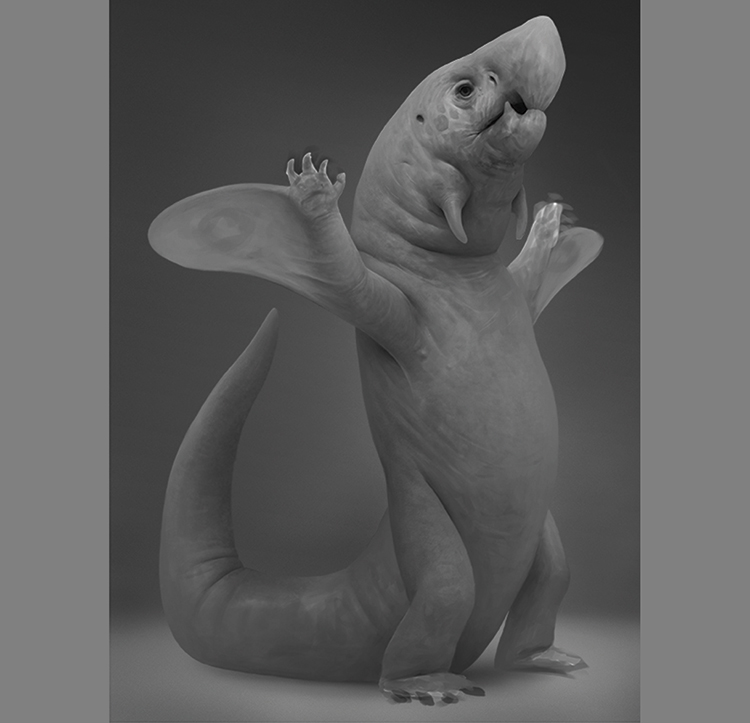
Nu hvor designet, udgør og baggrund er blevet besluttet, er det tid til at komme på arbejde. Når jeg maler, fokuserer jeg på tre vigtigste ting: form, værdier og kanter. En veldefineret form, kontrol og forståelse af værdier sammen med velplacerede hårde og bløde kanter er afgørende, hvis du tager sigte på et realistisk 3D-udseende.
07. Juster væsenes form
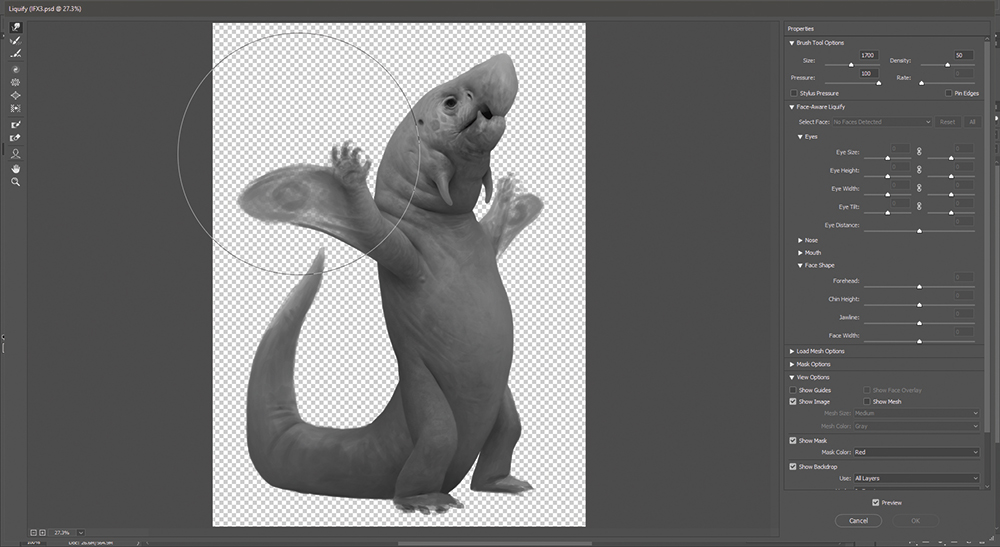
Under denne proces bruger jeg ofte det flydende filter ( Ctrl. + Flytte + x eller Cmd. + Flytte + x ) at foretage justeringer af formet af mit maleri. Jeg bruger også bevare gennemsigtighed ( / ) og klipningsmasker for at forhindre mig i at male udenfor grænserne for mit væsen, når jeg ikke vil miste den form, jeg allerede har. Jeg duplikerer også mit hovedlag, før jeg foretager store ændringer.
08. Arbejde i Greyscale

Til denne del af processen foretrækker jeg at arbejde i Greyscale. Det betyder, at jeg ikke behøver at bekymre mig om farver eller mætning - jeg fokuserer bare på mine værdier, da jeg definerer formerne, skaber teksturer og arbejde på belysningen. At forsøge at bekæmpe en krig på for mange fronter er en sikker måde at tabe på. Minimere de problemer, du skal håndtere.
09. Afslut basismaleriet
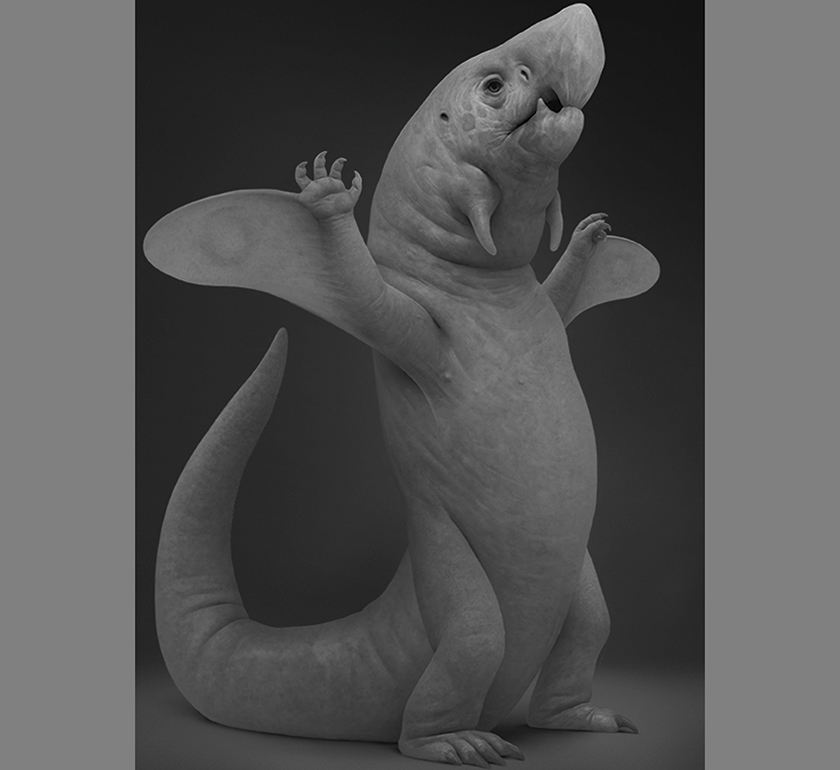
Jeg maler nu hænder og fødder, rydde op områder, der måske har været efterladt for løs og opbygge teksturer og forskellige materialer. Jeg maler de fleste teksturer for hånden, men bruger også et overlejringslag sammen med mine teksturbørster på et lavt opacitetsniveau for at opbygge subtile variationer og for at tilføje interesse for mit maleri.
10. Introducer nogle farver

Nu betaler alt, hvad Greyscale Maleri betaler. Brug af et nyt lag indstillet til farvetilstand, og med en klipmaske for at undgå spild, begynder jeg at male farverne. Først gør jeg nogle underpainting med nogle røde, især på områder med høj koncentration af blodkar. Derefter maler jeg det farveskema, jeg har valgt til mit væsen.
11. Brug justeringslag
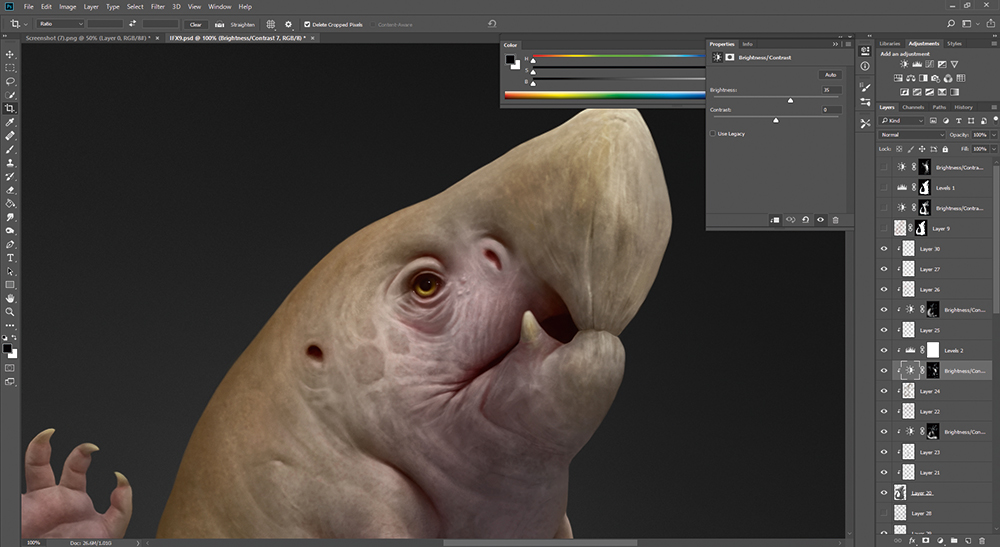
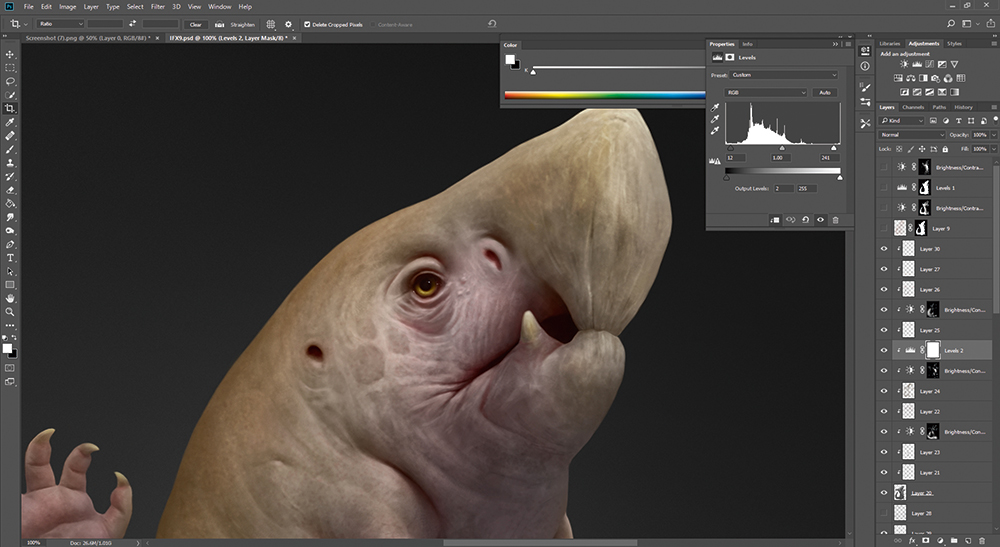
Jeg kan godt lide at bruge justeringslag, især niveauer og lysstyrke / kontrast, for yderligere at forbedre mine værdier og belysning. Og den bedste del er, at de allerede kommer med deres egne masker, så jeg kan styre hvilke områder af mit maleri, jeg vil have dem til at påvirke. Jeg opretter derefter et nyt normalt lag på toppen af alt og begynder at gengive igen. Dette hjælper mig med at blande sig i alle de nye visuelle oplysninger
12. Spil rundt med belysning
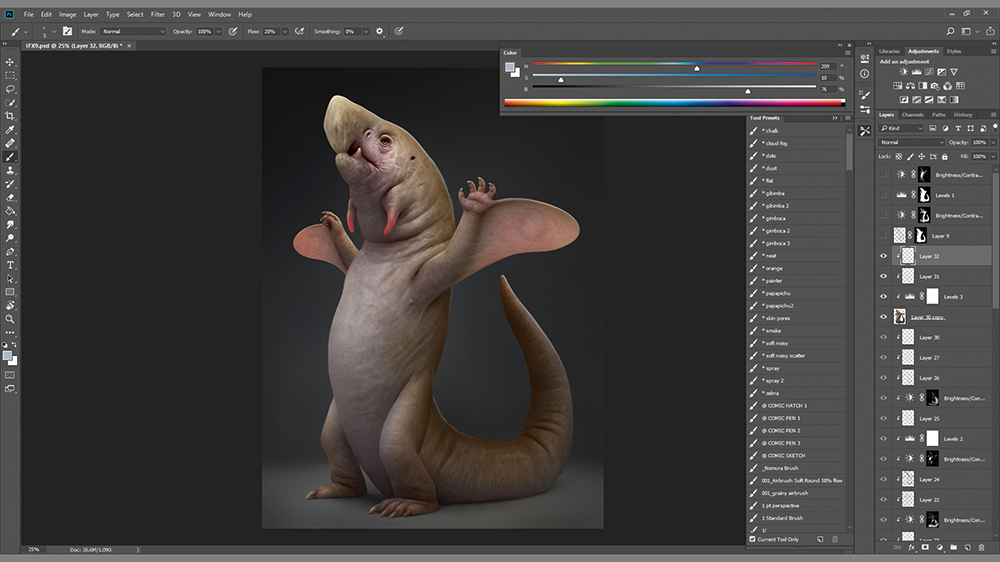
Nu er det tid til at løse eventuelle belysningsproblemer, der har fundet sted og gøre hele belysningsskemaet sammenhængende for både baggrunden og forgrunden. Multiplicere og overlejringslag er gode til dette. Jeg maler derefter et subtilt fælglys for at hjælpe mit væsen pop, hvilket gør det mere 3d. Jeg bruger også et lag sæt til at screene under mit væsen for at male i en meget svag glød, der stammer fra fælglyset.
13. Anvend favoritfiltre
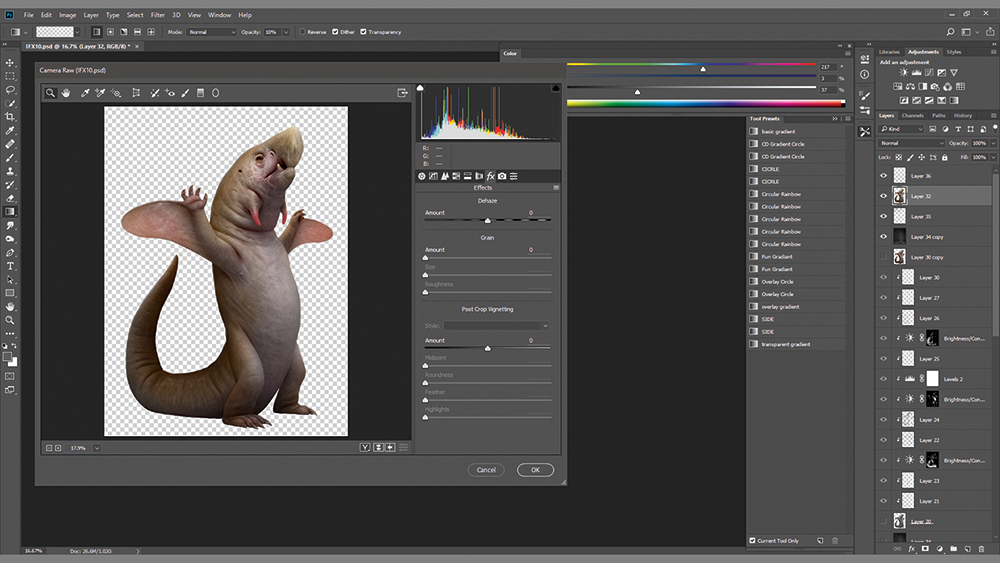
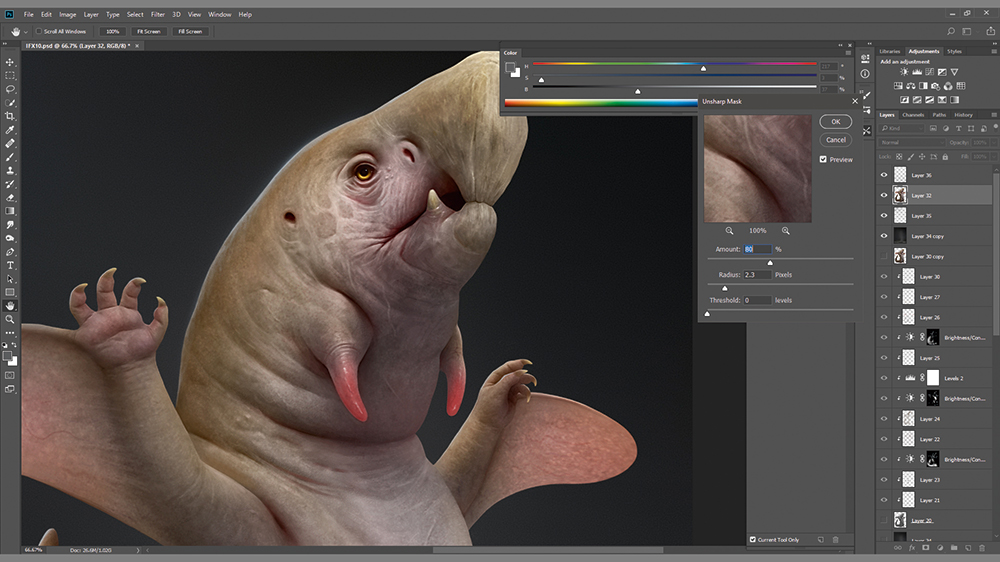
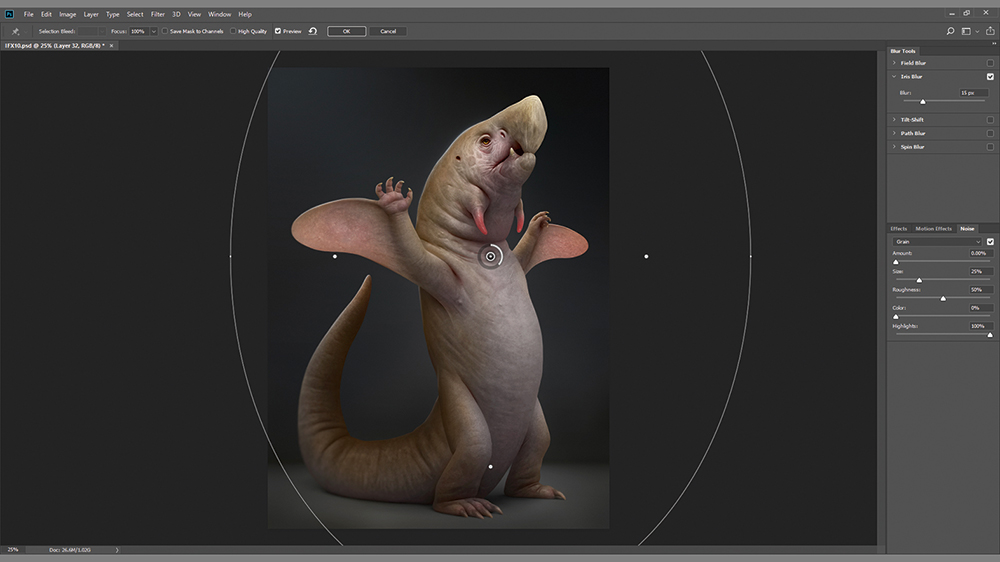
Jeg er næsten færdig nu, så det er tid til filtre. Først tilføjer jeg noget korn med fx-fanen på kameraet RAW-filteret ( Flytte + Ctrl. + EN eller Flytte + Cmd. + EN ) og derefter fade det ( Flytte + Ctrl. + F. eller Flytte + Cmd. + F. ) indtil det ser subtilt nok ud. Derefter bruger jeg UNSHARP-masken til at skærpe mit maleri: 80 procent er nok, og endelig hjælper en blød iris blur til at henvende sig til fokusområdet.
14. Tilføj endelig hånd
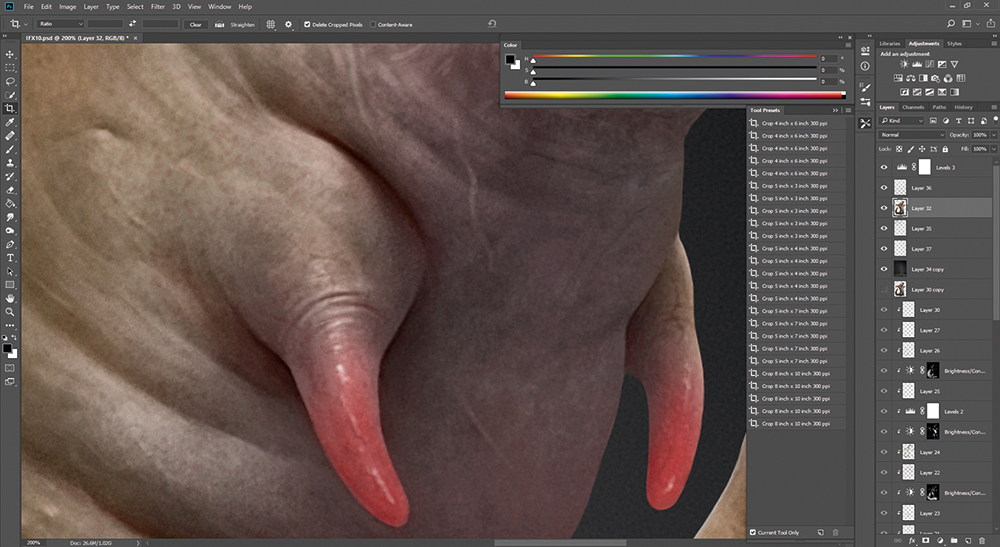
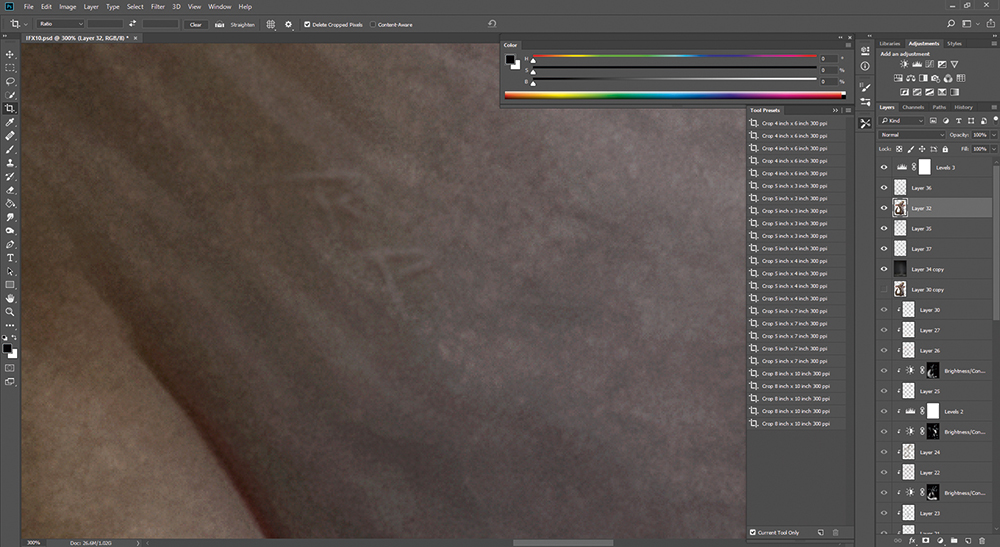
Jeg kontrollerer, at mine højdepunkter er indstillet korrekt, om jeg har brug for at tilføje flere årer eller rynker, og hvis min mest levende farve er på nakkebenerne, som han bruger til at tiltrække venner. Jeg tilføjer derefter ar kampe mod rivaler og sniger i mine initialer bare for sjov - shhh, fortæl ikke nogen! Jeg tilføjer et slutniveaujusteringslag på toppen af alt, og det er færdigt. Det var sjovt, og jeg håber du har haft at læse om det!
Denne artikel blev oprindeligt offentliggjort i udstedelse 169 af Imaginefx. , verdens bedst sælgende magasin for digitale kunstnere. Køb problem 169. eller Abonner på Imaginefx. .
Relaterede artikler:
- Opret perspektiv i Adobe Illustrator
- Sådan opretter du et tegn i pen og blæk
- 25 Top Character Design Tips
hvordan - Mest populære artikler
Pureref: Sådan bruges billedreferenceværktøjet
hvordan Sep 15, 2025(Billedkredit: Brendan McCaffrey (Original Concept af Clara McCaffrey)) Pureref er et godt eksempel på en lille appl..
Byg prototyper med Adobe XD
hvordan Sep 15, 2025(Billedkredit: fremtiden) I nutidig web- og app design er der ofte tidspunkter, hvor interaktionen ikke åbner en hel..
En guide til Googles Cloud Vision
hvordan Sep 15, 2025Maskinelæring. Dyb læring. Naturlig sprogbehandling. Computer Vision. Automatisering. Stemmegenkendelse. Du har sikkert hørt a..
Affinity Designer: Sådan bruger du begrænsninger
hvordan Sep 15, 2025Affinity Designer er en populær Vector Art. værktøj. Såvel som MAC og Windows-versioner, Serif nyli..
Sådan illustrerer du dyres øjne
hvordan Sep 15, 2025(Billedkredit: Jill Tisbury) Når læring Hvordan man tegner dyr , et vanskeligt aspekt til at klare, ..
Rebuild en 2004-flashwebsted for 2018
hvordan Sep 15, 2025I 1999 byggede jeg min første hjemmeside ved hjælp af Web Studio 1.0. Web Studio var en grafisk brugergrænseflade. Det var muligt at oprette en ny LANDING SIDE og træk og s..
Sådan prototype En mobilapp med Adobe XD
hvordan Sep 15, 2025Denne vejledning, der viser dig, hvordan du laver en mobilapprototype i Adobe XD, blev sat sammen ved hjælp af ..
Opret interaktive 3D-visualer med tre.js
hvordan Sep 15, 2025Denne WebGL-tutorial demonstrerer, hvordan man opretter en 3D-miljøsimulering, der viser, hvad der sker med verden som CO2-nivea..
Kategorier
- AI & MACHINE LEARNING
- AirPods
- Amazon
- Amazon Alexa & Amazon Echo
- Amazon Alexa & Amazon Echo
- Amazon Fire TV
- Amazon Prime Video
- Android
- Android Telefoner & Tablets
- Android Phones & Tablets
- Android TV
- Apple
- Apple App Store
- Apple HomeKit & Apple HomePod
- Apple Music
- Apple TV
- Apple Watch
- Applikationer Og Web Apps
- Apps & Web Apps
- Audio
- Chromebook & Chrome OS
- Chromebook & Chrome OS
- Chromecast
- Cloud & Internet
- Cloud & Internet
- Cloud Og Internet
- Computer Hardware
- Computer History
- Cord Skæring & Streaming
- Cord Cutting & Streaming
- Discord
- Disney +
- DIY
- Electric Vehicles
- EReaders
- Væsentlige
- Explainers
- Spil
- Generelt
- Gmail
- Google Assistant & Google Nest
- Google Assistant & Google Nest
- Google Chrome
- Google Docs
- Google Drev
- Google Maps
- Google Play Store
- Google Sheets
- Google Slides
- Google TV
- Hardware
- HBO Max
- Hvordan
- Hulu
- Internet Slang & Forkortelser
- IPhone Og IPad
- Fænge
- Linux
- Mac
- Vedligeholdelse Og Optimering
- Microsoft Edge
- Microsoft Excel
- Microsoft Office
- Microsoft Outlook
- Microsoft PowerPoint
- Microsoft Teams
- Microsoft Word
- Mozilla Firefox
- Netflix
- Nintendo Switch
- Paramount +
- PC Gaming
- Peacock
- Fotografi
- Photoshop
- PlayStation
- Privatliv Og Sikkerhed
- Privacy & Security
- Privatliv Og Sikkerhed
- Product Roundups
- Programming
- Raspberry Pi
- Save Your
- Roku
- Safari
- Samsung Telefoner & Tablets
- Samsung Phones & Tablets
- Slack
- Smart Home
- Snapchat
- Social Media
- Space
- Spotify
- Tinder
- Fejlfinding
- TV
- Videospil
- Virtual Reality
- VPN
- Web Browsere
- WiFi & Routere
- WiFi & Routers
- Vinduer
- Windows 10
- Windows 11
- Windows 7
- Xbox
- YouTube & YouTube TV
- YouTube & YouTube TV
- Zoom
- Explainers







